BRUKERMANUAL EKSPONERINGSMODUL VER.7.0.0
|
|
|
- Elsa Helland
- 5 år siden
- Visninger:
Transkript
1 BRUKERMANUAL EKSPONERINGSMODUL VER.7.0.0
2 Innhold 1. EKSPONERINGSMODUL ANBEFALT ARBEIDSPROSSESS RISIKOVURDERING SØK ETTER EKSPONERINGSPLIKTIGE KJEMIKALIER EKSPONERINGSREGISTRERING... 5 Brukeradministrasjon... 5 Personregister... 6 Grupperegister... 7 Kjemikalieregister... 8 Eksponeringsliste... 9 Eksponeringsliste-type... 9 Velg organisasjon... 9 Personnummer og PIN-kode... 9 Listeinnhold Ny registrering Liste-Meny Redigering Legg til Pause Kopiering Slett Mal Engangsregistrering SafeUse er modulbasert, og det er derfor ikke alt innhold er synlig for alle kunder. Ta kontakt med oss eller SafeUse administrator i bedriften dersom du ønsker å utvide din SafeUse. Side 2 Ver 7.0.0
3 1. EKSPONERINGSMODUL Eksponeringsmodulen i SafeUse er laget i henhold til gjeldende norsk regelverk. For eksponering er dette i hovedsak «Forskrift om utførelse av arbeid» samt regelverk som omhandler oppbevaring av sensitiv informasjon. Data i SafeUse er beskyttet i henhold til disse regelverkene. «Forskrift om utførelse av arbeid» hjemler og krever at eksponeringsdata blir registrert med fødselsnummer. Disse dataene blir imidlertid kryptert i SafeUse og er ikke tilgjengelig i applikasjonen. 2. ANBEFALT ARBEIDSPROSSESS For å registrere eksponering i SafeUse må det gjøres noen forberedelser. 1. Kjemikalier som skal eksponerings registreres må først identifiseres. a) Gjennomfør risikovurdering. b) Hvis risikovurderingen gir eksponeringskrav som resultat må dette registreres 2. Alle personer som bruker kjemikalier identifiser i punkt 1 må registreres i registeret. a) Det bør identifiseres grupperinger av personer; skift, sjåfører ol. 3. Ekponeringsregistrering bør helst gjøres som repeterende registreringer pga effektivitet a) Identifiser eksponeringer som kan gjøres repeterende. For eksempel kan fylling av Diesel gjøres for ALLE sjåfører hver fredag ila 20 minutter. Det er lengden av eksponering som betyr noe, ikke tidspunktet. b) Lag maler for eksponeringer som ikke er regelmessige, men som likevel gjentas. c) Engangsregistreringer bør være unntaket, men kan også gjøres mer håndterlig vha maler for personer/grupper. 3. RISIKOVURDERING Det må jevnlig gjennomføres en risikovurdering på alle kjemikalier. Basert på risikovurderingen og om produktet er registreringspliktig, må det hukes av for Eksponeringspliktig. Når man har huket av dette, vil produktet automatisk legges inn i eksponeringsmodulen, som ett produkt man skal føre eksponeringsregistrering på. Side 3 Ver 7.0.0
4 4. SØK ETTER EKSPONERINGSPLIKTIGE KJEMIKALIER I søkemodulen i SafeUse kan superbruker søke fram alle eksponeringspliktige kjemikalier i SafeUse som er brukt i egen organisasjon. Dette kan ikke gjøres av lesebruker. Dette gjøres ved å huke av for «Eksoneringspliktige» i søkevinduet. Da vil man kunne få opp et søkeresultat som ligner dette. Det som er viktig her er symbolet som identifiserer kjemikaliet som eksponeringspliktig. Side 4 Ver 7.0.0
5 5. EKSPONERINGSREGISTRERING For å registrere eksponeringer velger man den grå fanen som heter: «Eksponering», hvor registreringene settes opp. Eksponeringsmodulen gjør det mulig å registrere personlig eksponering til kjemikalier og andre eksponenter som angitt i «Forskrift om utførelse av arbeid, bruk av arbeidsutstyr og tilhørende tekniske krav. (Forskrift om utførelse av arbeid), Femte del: «Register over eksponerte arbeidstakere, kapittel 31. Register over eksponerte arbeidstakere». Brukeradministrasjon For å registrere eksponering i SafeUse må man oppfylle noen krav først. En superbruker må ha tilgang til eksponeringsmodulen, en adminbruker bør ha adgang til å revidere arkivet ved feilregistreringer, en adminbruker bør ha personoppslag, og en lesebrukergruppe bør ha rettighet til eksponeringsmodulen samt personoppslag. Dette utføres i administrasjonmodulen i SafeUse. Side 5 Ver 7.0.0
6 Personregister Her registreres alle personer i bedriften som skal eksponerings registreres. Personnummer sammen med en pin-kode benyttes for å identifisere personer. Pin-kode sendes automatisk på registrert mail til person ved opprettelse. Postadresse registreres på personer som skal registreres for ioniserende stråling. Legesjekker registreres KUN i ettertid for personer som registreres for Asbest eksponering. Personer kan arkiveres, men ikke slettes. Personer kan hentes tilbake fra arkiv. Rosa felter er obligatoriske. Legge til Lagre Arkiver Blank Sende Pin Sende varsel Når man skal registrere en helt ny person, trykker man inn på legg til og fyller ut minimum de rosa feltene. Ved endring av opplysninger til en person velger man først person, gjør de endringene som skal gjøres og lagrer. Når en person ikke lenger arbeider i selskapet eller ikke lenger arbeider med eksponeringspliktige produkter/komponenter, kan man arkivere personen. Personen vil da ikke lenger ligge som en aktiv person, men vil være arkivert i henhold til regelverket. Ved å trykke på denne knappen vil man fjerne all informasjon som allerede er fylt inn i personregisteret, på personen man har oppe. Om en person har glemt eller ikke finner sin Pin-kode, kan man trykke på send Pin. Da vil personen få tilsendt en mail med en ny Pin-kode. Huker man av for "Send varsel" vil personen få tilsend en mail i ønsket intervall. Personen må videre gå inn på mailen for å se til at alle registreringer er riktige og bekrefte dette. Dette blir bekreftet om man går inn i mailen, er det registreringer som ikke stemmer kan man gå videre i mailen for å terminere den eventuelle registreringen. Side 6 Ver 7.0.0
7 Grupperegister Grupperegister benyttes for å gruppere personer som har lik eksponering. Dette forenkler registrering av eksponering for flere personer. Man lager en gruppe, og velger personer som skal tilhøre gruppen. Alle personer i gruppen blir da registrert enkeltvis for eksponeringen gruppen brukes i. Grupper opprettes ved å først legge til en ny gruppe eller å velge en av gruppene som er dannet. Videre går man igjennom personlisten og velge ut de personene som blir eksponert for det samme. Man trykker på hver enkelt person og deretter pilen som peker mot medlemslisten. Når alle medlemmer av gruppen er lagt til trykker man lagre og gruppen er opprettet. Grupper kan slettes, men da stopper eksponeringer som benytter gruppen. Eksempelvis kan alle sjåfører legges i en gruppe for å registrere eksponering til diesel en gang i uken. Side 7 Ver 7.0.0
8 Kjemikalieregister Kjemikalieregisteret gjør det enklere å finne og definere kjemikalier som skal eksponerings registreres. Registeret viser enten de kjemikaliene man selv har valgt å registrere for, alle kjemikalier som man selv benytter som er merket av selskapet selv eller andre selskaper som eksponeringspliktige, eller alle kjemikalier som finnes i bruk i eget selskap. Det er mulig å endre status for eksponeringsplikt direkte i registeret. Side 8 Ver 7.0.0
9 Eksponeringsliste Listen over registrerte eksponeringer viser som standard planlagte registreringer som blir produsert til arkiv i løpet av natten. Listen har noen knapper og felter som trenger litt forklaring Eksponeringsliste-type Eksponeringslisten har flere visnings «modus». Den viser innhold slik: Planlagte registreringer Stoppede registreringer Mine maler Arkiverte eksponeringer Terminerte eksponeringer Dette er registreringer som vil generere en journalføring hver natt. Unntatt maler. Dette er registreringer som enten er gått ut på dato (inklusive engangsregistreringer), eller som av en annen grunn er blitt stoppet. De kan kopieres og settes aktive igjen ved å endre dato og startes. Vil vise alle registrerte maler som bruker har tilgang til. Dette er den egentlige Eksponerings journalen. Dette er registeringer i journalen som admin bruker med arkiv rettighet har terminert pga. feilregistrering eller andre årsaker. Eller som bruker selv har underkjent som feilaktig. Det angis da en dato og en kommentar. Velg organisasjon Her kan en velge det nivået en ønsker i organisasjonen for å se tilknyttede registreringer. Personnummer og PIN-kode Fører inn eget personnummer og tilsendt PIN-kode, for å kunne lage og se egne registreringer. Side 9 Ver 7.0.0
10 Listeinnhold Sortering: Ved å trykke på kolonnenavnet over listen kan man sortere på den aktuelle kolonnen. Ved å trykke en gang til på samme kolonnenavn byttes sorteringsrekkefølgen fra f.eks. høy-lav til lav-høy. Kolonnevalgene som ligger i systemet er: Beskrivelse: En beskrivelse av jobben som har ført til eksponeringsregistreringen (f.eks «Påfylling av Diesel», «Vasking av container rom» eller «Gruvearbeid gruve C98») Intervall: Her setter du et intervall for registreringene. Hvor ofte ønsker du at registreringen skal gjennomføres. Dette er for å automatisere registreringene. Organisasjon: i hvilken organisasjonsgruppe forekommer eksponeringen. Her kan du velge hele selskapet, eller ned på de undergruppene din organisasjonsstruktur innehar. (f.eks «Bedrift AS -> Oslo Fabrikken -> Produksjonslokale») Navn/Gruppe: Navnet på den eksponerte eller navnet på gruppen som er eksponert. Type: Hvilken type eksponent har personen/gruppen blitt utsatt for Exponent: er selve kjemikaliet personen/gruppen har blitt utsatt for Konsentrasjon: Hvilken konsentrasjon har kjemikaliet. (f.eks «7%» eller «18 molar») Arbeidsbeskrivelse: En beskrivelse av arbeidet som ble gjort når eksponeringen forekom (f.eks «vasket container rom» eller «graving av grop for avfall i gruve C98») Verneutstyr: Hvilket verneutstyr var tatt i bruk når eksponeringen fant sted. Side 10 Ver 7.0.0
11 Ny registrering Ny registrering gjøres ved å trykke på pluss tegnet til venstre eller ved å velge fra menyen til venstre. Man må fylle ut de rosa feltene samt de som er merket med *. Fyll inn informasjonen om hva man blir eksponert for, hvor lenge man blir eksponert, hvilket verneutstyr som blir tatt i bruk. Hvilken person/gruppe det er snakk om og om det er en repeterende registrering eller ikke. Deretter lagres registreringen og vil bli arkivert i løpet av 24 timer. Liste-Meny Hver oppføring i listen har en meny med tilgjengelige operasjoner som kan gjøres på registreringen. Redigering Dette valget åpner for redigering av en planlagt registrering. Legg til Dette valget gjør det mulig å legge til en ny planlagt oppføring. Pause Dette valget gjør det mulig å midlertidig pause en oppføring. Den dukker da opp i listen for «Stoppede registreringer» Side 11 Ver 7.0.0
12 Kopiering Det er mulig å kopiere en mal eller en eksisterende registrering, istedenfor å måtte sette opp en helt ny registrering. Når man kopierer en eksisterende registrering er det bare å gjøre de nødvendige endringene som person/gruppe og tidspunkt og lagre. Ved å kopiere mal, se under. Kopiert oppføring heter det samme som før, men får lagt til «-COPY» i beskrivelsen. Dette endrer man til det man ønsker. Slett Dette valget gjør at man enten sletter en planlagt/pauset/mal oppføring, som da forsvinner helt, eller man kan gjøre det på en «Arkiverte eksponeringer». Da må man angi en årsak til sletting, og eksponeringen flyttes til listen «Slettede eksponeringer». Dette betyr at det ikke er mulig å fjerne en eksponering fullstendig, den kan bare merkes som slettet med en tilhørende kommentar. Dette fordi eksponeringsarkivet ikke skal kunne manipuleres. Mal Når man setter opp en ny registrering er det mulig å huke av for mal. Dette benyttes ved eksponeringer som forekommer hyppig men ikke til noe fast tidspunkt. Da fyller man inn all informasjon utenom person/gruppe og tidspunkt for eksponeringen, huker av for mal og lagrer. Dette gjør det enklere for hver ansatt å kunne hente frem den aktuelle malen, kopiere den og fylle inn den resterende informasjonen til en registrering som er reell, istedenfor å måtte sette opp en helt ny registrering hver gang. Engangsregistrering Benyttes når man skal legge inn tidligere eksponeringer eller når det oppstår/ gjennomføres arbeid hvor man blir eksponert på den bestemte dagen. Da angir man angir kun dagens dato/tidligere dato i fra dato og ikke velger repeterende (mandagosv) så blir det en engangsregistrering for den aktuelle datoen. Disse vil på lik linje bli arkivert innen 24 timer. Side 12 Ver 7.0.0
«EcoExposure»- eksponeringsregisteret ved UiB. Oppdatert
 «EcoExposure»- eksponeringsregisteret ved UiB Oppdatert 31.10.2017 Innholdsfortegnelse Hvordan opprette bruker/lisens s 2 Hvordan legge inn personnummer s 4 Hvordan registrere en enkelt eksponering s 5
«EcoExposure»- eksponeringsregisteret ved UiB Oppdatert 31.10.2017 Innholdsfortegnelse Hvordan opprette bruker/lisens s 2 Hvordan legge inn personnummer s 4 Hvordan registrere en enkelt eksponering s 5
«EcoExposure»- eksponeringsregisteret ved UiB. Oppdatert
 «EcoExposure»- eksponeringsregisteret ved UiB Oppdatert 14.11.2016 Innholdsfortegnelse Hvordan opprette bruker/lisens s 2 Hvordan legge inn personnummer s 4 Hvordan registrere en enkelt eksponering s 5
«EcoExposure»- eksponeringsregisteret ved UiB Oppdatert 14.11.2016 Innholdsfortegnelse Hvordan opprette bruker/lisens s 2 Hvordan legge inn personnummer s 4 Hvordan registrere en enkelt eksponering s 5
«EcoExposure»- eksponeringsregisteret ved UiB
 «EcoExposure»- eksponeringsregisteret ved UiB Innholdsfortegnelse Hvordan opprette bruker/lisens s 2 Hvordan registrere eksponering s 4 EcoOnlines manual for EcoExposure s 9 Kapittel 31 i Forskrift for
«EcoExposure»- eksponeringsregisteret ved UiB Innholdsfortegnelse Hvordan opprette bruker/lisens s 2 Hvordan registrere eksponering s 4 EcoOnlines manual for EcoExposure s 9 Kapittel 31 i Forskrift for
Eco Archive Eksponeringsregister
 Eco Archive Eksponeringsregister Eksponering (Eco Exposure) Virksomheten er pålagt å føre register over arbeidstakere som er eksponert for kreftfremkallende og arvestoffskadelige kjemikalier. Innunder
Eco Archive Eksponeringsregister Eksponering (Eco Exposure) Virksomheten er pålagt å føre register over arbeidstakere som er eksponert for kreftfremkallende og arvestoffskadelige kjemikalier. Innunder
«EcoExposure»- eksponeringsregisteret ved UiB. Oppdatert 18.02.2016
 «EcoExposure»- eksponeringsregisteret ved UiB Oppdatert 18.02.2016 Innholdsfortegnelse Hvordan opprette bruker/lisens s 2 Hvordan registrere eksponering s 4 EcoOnlines manual for EcoExposure s 9 Kapittel
«EcoExposure»- eksponeringsregisteret ved UiB Oppdatert 18.02.2016 Innholdsfortegnelse Hvordan opprette bruker/lisens s 2 Hvordan registrere eksponering s 4 EcoOnlines manual for EcoExposure s 9 Kapittel
infotorg Enkel brukermanual
 infotorg Enkel brukermanual Innhold Innledning... 3 Logg inn... 3 Feilmelding... 3 Sperret bruker / Glemt passord... 4 Bytt passord... 5 Innstillinger og oppstartsregister... 5 Søk og Svar... 6 Velg tjeneste/register...
infotorg Enkel brukermanual Innhold Innledning... 3 Logg inn... 3 Feilmelding... 3 Sperret bruker / Glemt passord... 4 Bytt passord... 5 Innstillinger og oppstartsregister... 5 Søk og Svar... 6 Velg tjeneste/register...
Hjelp til Registrer arbeidstid
 Hjelp til Registrer arbeidstid Sist oppdatert: 17.09.13 Skjermbildet Registrer arbeidstider Fargekoder i Kalender Registrere timer Fravær i kolonnen Kort informasjon Feilmeldinger Lagre og slette mal Slette
Hjelp til Registrer arbeidstid Sist oppdatert: 17.09.13 Skjermbildet Registrer arbeidstider Fargekoder i Kalender Registrere timer Fravær i kolonnen Kort informasjon Feilmeldinger Lagre og slette mal Slette
Elsmart Brukerveiledning Nettmelding for Installatører
 Elsmart Brukerveiledning Nettmelding for Installatører Nettmelding Brukerveiledning Generell 0.5.doc Side 1 av (26) Innledning Dette er den generelle brukerveiledningen til Elsmart Nettmelding. Denne veiledningen
Elsmart Brukerveiledning Nettmelding for Installatører Nettmelding Brukerveiledning Generell 0.5.doc Side 1 av (26) Innledning Dette er den generelle brukerveiledningen til Elsmart Nettmelding. Denne veiledningen
Hvordan registrere kjemikalieeksponering i EcoOnline
 Ref.id.: KS&SMS-5-MAN-04 Standard Side 1 av 8 Hvordan registrere kjemikalieeksponering i EcoOnline Eksponering for kjemikalier kan gjøres på tre ulike måter: 1. Melde inn en enkelt eksponering 2. Melde
Ref.id.: KS&SMS-5-MAN-04 Standard Side 1 av 8 Hvordan registrere kjemikalieeksponering i EcoOnline Eksponering for kjemikalier kan gjøres på tre ulike måter: 1. Melde inn en enkelt eksponering 2. Melde
Hjelp til Registrer arbeidstid
 Hjelp til Registrer arbeidstid Sist oppdatert: 13.07.12 Skjermbildet Registrer arbeidstider Kalender/Kvoteoversikt Daglig/Ukentlig arbeidstidsskjema Lagre og slette mal Registrere timer Fravær i kolonnen
Hjelp til Registrer arbeidstid Sist oppdatert: 13.07.12 Skjermbildet Registrer arbeidstider Kalender/Kvoteoversikt Daglig/Ukentlig arbeidstidsskjema Lagre og slette mal Registrere timer Fravær i kolonnen
Havforskningsinstituttet. Hvordan registrere kjemikalieeksponering i EcoOnline
 Versjon: 1.00 Opprettet: 15.01.2014 Skrevet av: MBM Godkjent av: KRR Gjelder fra: 17.01.2014 Ref.id.: KS&SMS.5.MAN- 04 Standard Sidenr: 1 av 7 Eksponering for kjemikalier kan gjøres på tre ulike måter:
Versjon: 1.00 Opprettet: 15.01.2014 Skrevet av: MBM Godkjent av: KRR Gjelder fra: 17.01.2014 Ref.id.: KS&SMS.5.MAN- 04 Standard Sidenr: 1 av 7 Eksponering for kjemikalier kan gjøres på tre ulike måter:
EcoOnline og EcoExposure. Alle kjemikalier på UiB skal være registrert
 EcoOnline og EcoExposure Alle kjemikalier på UiB skal være registrert Benytt Feide-pålogging til EcoOnline, se link på forsiden på HMS-portalen, rett under bildene Dersom du bare skal sjekke et kjemikalie
EcoOnline og EcoExposure Alle kjemikalier på UiB skal være registrert Benytt Feide-pålogging til EcoOnline, se link på forsiden på HMS-portalen, rett under bildene Dersom du bare skal sjekke et kjemikalie
Brukerveiledning - Eksponeringsregister
 Brukerveiledning - Eksponeringsregister Register over eksponerte arbeidstakere (1) ProductXchange har inkludert en funksjon hvor man kan etablere register over eksponerte arbeidstakere i tråd med krav
Brukerveiledning - Eksponeringsregister Register over eksponerte arbeidstakere (1) ProductXchange har inkludert en funksjon hvor man kan etablere register over eksponerte arbeidstakere i tråd med krav
Diskusjon:SportsAdmin Medlemsadministrasjon
 Diskusjon:SportsAdmin Medlemsadministrasjon Medlemsadministrasjonsmodulen er et register over alle personer tilknyttet en organisasjon i idretten. Her kan organisasjonsleddene administrere og endre personer
Diskusjon:SportsAdmin Medlemsadministrasjon Medlemsadministrasjonsmodulen er et register over alle personer tilknyttet en organisasjon i idretten. Her kan organisasjonsleddene administrere og endre personer
Hjelp til Registrer arbeidstid
 Hjelp til Registrer arbeidstid Sist oppdatert: 30.06.2010 Skjermbildet Registrer arbeidstid Kalender Ukeperspektiv/Dagsperspektiv Opprette og slette mal Registrere timer Slette timer For å komme til Registrer
Hjelp til Registrer arbeidstid Sist oppdatert: 30.06.2010 Skjermbildet Registrer arbeidstid Kalender Ukeperspektiv/Dagsperspektiv Opprette og slette mal Registrere timer Slette timer For å komme til Registrer
Hvordan komme i gang med MUSITs applikasjoner
 Hvordan komme i gang med MUSITs applikasjoner Versjon av 21.1.2010 Innledning Før man kan få tilgang til MUSITs samlingsdatabaser, må man få tildelt et brukernavn og passord. Dette får man ved å henvende
Hvordan komme i gang med MUSITs applikasjoner Versjon av 21.1.2010 Innledning Før man kan få tilgang til MUSITs samlingsdatabaser, må man få tildelt et brukernavn og passord. Dette får man ved å henvende
Brukerdokumentasjon Prosjekt nr. 2011-16 PayEx Logistics
 Side 1 av 17 Payex Logistics Brukermanual Ver. 1.0 31.05.2011 Gruppe 16 Høgskolen i Oslo Side 2 av 17 1 Innledning Denne brukerdokumentasjonen forklarer bruken av logistikksystemet som er laget for PayEx.
Side 1 av 17 Payex Logistics Brukermanual Ver. 1.0 31.05.2011 Gruppe 16 Høgskolen i Oslo Side 2 av 17 1 Innledning Denne brukerdokumentasjonen forklarer bruken av logistikksystemet som er laget for PayEx.
Brukermanual. Quality PayBack Starter Edition
 Brukermanual Quality PayBack Starter Edition Innhold 1. Kapittel 1 Innledning 1.1. Dette dokumentet 1.2. Quality PayBack 1.3. Kort oversikt over funksjoner i QPB. 2. Registering 2.1. Generelt 2.1.1. Logg
Brukermanual Quality PayBack Starter Edition Innhold 1. Kapittel 1 Innledning 1.1. Dette dokumentet 1.2. Quality PayBack 1.3. Kort oversikt over funksjoner i QPB. 2. Registering 2.1. Generelt 2.1.1. Logg
Hvordan registrere seg som bruker av BASS?
 Registrering av ny brukerbedrift / Innlogging som bruker Hvordan registrere seg som bruker av BASS? For å registrere seg som ny bruker av BASS, må man ha tilgang til internett. Gå inn på www.cobuilder.comog
Registrering av ny brukerbedrift / Innlogging som bruker Hvordan registrere seg som bruker av BASS? For å registrere seg som ny bruker av BASS, må man ha tilgang til internett. Gå inn på www.cobuilder.comog
Turnus. Brukermanual - Turnus. Ansatte og turnus
 Turnus For å komme i gang med Turnus- verktøyet i MyKid, må barnehagen først sette opp de ulike vakt- tidene dere bruker. Gå til fanen Administrasjon - > Turnus: Skriv inn en Kode (for eks T for tidligvakt,
Turnus For å komme i gang med Turnus- verktøyet i MyKid, må barnehagen først sette opp de ulike vakt- tidene dere bruker. Gå til fanen Administrasjon - > Turnus: Skriv inn en Kode (for eks T for tidligvakt,
IST Kommunikasjon Brukermanual
 IST Kommunikasjon Brukermanual Innholdsfortegnelse Brukersignaturer... 3 Meldinger... 6 Meldinger... 6 Maler... 7 Opprette ny melding... 8 Grunnleggende informasjon... 8 Mottakere... 8 Bekreft og Send...
IST Kommunikasjon Brukermanual Innholdsfortegnelse Brukersignaturer... 3 Meldinger... 6 Meldinger... 6 Maler... 7 Opprette ny melding... 8 Grunnleggende informasjon... 8 Mottakere... 8 Bekreft og Send...
Brukerveiledning Kirurg
 Brukerveiledning Kirurg 1. Innlogging Obs! Du må være på helsenettet for å logge inn på registeret. mrs.nhn.no Klikk på «Nasjonalt Korsbåndregister» Tast inn brukernavn og passord som du opprettet på helseregister.no.
Brukerveiledning Kirurg 1. Innlogging Obs! Du må være på helsenettet for å logge inn på registeret. mrs.nhn.no Klikk på «Nasjonalt Korsbåndregister» Tast inn brukernavn og passord som du opprettet på helseregister.no.
Brukerveiledning for vedlikehold og registrering i RESH
 Brukerdokumentasjon IS-0515 Brukerveiledning for vedlikehold og registrering i RESH FORORD FORORD Denne brukerveiledningen er laget for de som skal registrere og vedlikeholde informasjon i RESH. Alle virksomheter
Brukerdokumentasjon IS-0515 Brukerveiledning for vedlikehold og registrering i RESH FORORD FORORD Denne brukerveiledningen er laget for de som skal registrere og vedlikeholde informasjon i RESH. Alle virksomheter
Dato: Brukermanual BEST-K2. Brukermanual. Arbeider i spor. Verktøy for søknad om sportilgang Side 1 av 15
 Dato: 16.09.2019 Arbeider i spor Side 1 av 15 1 OM MANUALEN... 3 1.1 BAKGRUNN... 3 1.2 BRUK... 3 2 TILGANG... 4 2.1 BRUKER... 4 2.2 PÅLOGGING... 4 3 FORSIDE... 4 3.1 VISNING... 4 3.2 FILTRERING/SØK...
Dato: 16.09.2019 Arbeider i spor Side 1 av 15 1 OM MANUALEN... 3 1.1 BAKGRUNN... 3 1.2 BRUK... 3 2 TILGANG... 4 2.1 BRUKER... 4 2.2 PÅLOGGING... 4 3 FORSIDE... 4 3.1 VISNING... 4 3.2 FILTRERING/SØK...
Brukerveiledning Oversikt
 Brukerveiledning Oversikt Innhold 1. Forutsetninger... 2 2. Dashboard... 2 3. Oppdrag... 2 3.1 Nytt oppdrag... 3 Oppdrag... 3 Gjøremål... 3 3.2 Oppdragsavtale... 4 3.3 Oppdragsoversikt... 5 Sortering...
Brukerveiledning Oversikt Innhold 1. Forutsetninger... 2 2. Dashboard... 2 3. Oppdrag... 2 3.1 Nytt oppdrag... 3 Oppdrag... 3 Gjøremål... 3 3.2 Oppdragsavtale... 4 3.3 Oppdragsoversikt... 5 Sortering...
Veiledning: Føring av fravær i itslearning
 Veiledning: Føring av fravær i itslearning Oppvekstkontoret, Trondheim kommune Versjon 3.4 april 2015 Erstatter versjon 3.3 Innholdsfortegnelse 1 Innledning... 2 2 Fravær... 3 3 Forslag til oppsett av
Veiledning: Føring av fravær i itslearning Oppvekstkontoret, Trondheim kommune Versjon 3.4 april 2015 Erstatter versjon 3.3 Innholdsfortegnelse 1 Innledning... 2 2 Fravær... 3 3 Forslag til oppsett av
Brukerveiledning for Vesuv
 Brukerveiledning for Vesuv Innhold Pålogging... 3 Registrering av ny bruker... 3 Glemt passord... 4 Startsiden... 5 Nytt utbrudd... 6 Nedtrekksmenyer... 6 Obligatoriske felt... 7 Spørsmål vises og fjernes...
Brukerveiledning for Vesuv Innhold Pålogging... 3 Registrering av ny bruker... 3 Glemt passord... 4 Startsiden... 5 Nytt utbrudd... 6 Nedtrekksmenyer... 6 Obligatoriske felt... 7 Spørsmål vises og fjernes...
Dato: Brukermanual BEST-K2. Brukermanual. For Jernbaneforetak. Verktøy for søknad om sportilgang Side 1 av 12
 For Jernbaneforetak Side 1 av 12 1 OM MANUALEN... 3 1.1 BAKGRUNN... 3 1.2 BRUK... 3 2 TILGANG... 4 2.1 BRUKER... 4 2.2 PÅLOGGING... 4 3 FORSIDE... 4 3.1 VISNING... 4 3.2 FILTRERING/SØK... 5 3.3 ARKIVERING...
For Jernbaneforetak Side 1 av 12 1 OM MANUALEN... 3 1.1 BAKGRUNN... 3 1.2 BRUK... 3 2 TILGANG... 4 2.1 BRUKER... 4 2.2 PÅLOGGING... 4 3 FORSIDE... 4 3.1 VISNING... 4 3.2 FILTRERING/SØK... 5 3.3 ARKIVERING...
Brukerveiledning. Madison Møbler Administrasjonsside
 Brukerveiledning Madison Møbler Administrasjonsside 1 1. Forord 1.1 Produktet Produktet blir konstruert som et nytt produkt da kunde/bruker ikke har noe eksisterende løsning, derfor er dette den nåværende
Brukerveiledning Madison Møbler Administrasjonsside 1 1. Forord 1.1 Produktet Produktet blir konstruert som et nytt produkt da kunde/bruker ikke har noe eksisterende løsning, derfor er dette den nåværende
Mottar medusa data fra 3. part system?
 Mottar medusa data fra 3. part system? Eksempel: HMN har integrasjon mot SAP Medusa henter noe informasjon fra SAP, og oppretter utstyret automatisk. Dette håndteres ved at utstyret fra SAP opprettes med
Mottar medusa data fra 3. part system? Eksempel: HMN har integrasjon mot SAP Medusa henter noe informasjon fra SAP, og oppretter utstyret automatisk. Dette håndteres ved at utstyret fra SAP opprettes med
Testmodulen med «Resultater»
 Testmodulen med «Resultater» [Oppdatert 22.6.2012 av Daniel Gjestvang] Extensor Testregistrering er en modul som muliggjør avansert registrering av tester og parametere. Den kan benyttes både til registrering
Testmodulen med «Resultater» [Oppdatert 22.6.2012 av Daniel Gjestvang] Extensor Testregistrering er en modul som muliggjør avansert registrering av tester og parametere. Den kan benyttes både til registrering
Manual for innlegging av standard sideinnhold og nyheter via «backend»
 Manual for innlegging av standard sideinnhold og nyheter via «backend» 23.3.2006 Utarbeidet av: 2 Innlogging og beskrivelse av hovedelement i «backend» For å få tilgang til redigeringsmodul velges følgende
Manual for innlegging av standard sideinnhold og nyheter via «backend» 23.3.2006 Utarbeidet av: 2 Innlogging og beskrivelse av hovedelement i «backend» For å få tilgang til redigeringsmodul velges følgende
Krise vi mangler personregister for eksponering av farlige kjemikalier
 Krise vi mangler personregister for eksponering av farlige kjemikalier Elizabeth Ravn Krise Lovverket om føring av register Arbeidsmiljøloven 4-5 Særlig om kjemisk og biologisk helsefare (6) Departementet
Krise vi mangler personregister for eksponering av farlige kjemikalier Elizabeth Ravn Krise Lovverket om føring av register Arbeidsmiljøloven 4-5 Særlig om kjemisk og biologisk helsefare (6) Departementet
lagringstid/oppbevaringsplikt Opplysningen om den enkelte arbeidstaker skal oppbevares i 60 år etter at eksponeringen er avsluttet.
 HMS vil ofte omfatte opplysninger som kan relateres til den enkelte ansatte. Det er da viktig at bedriften lagrer slik informasjon på en betryggende måte og at den enkelte kan få innsyn i det som er registrert
HMS vil ofte omfatte opplysninger som kan relateres til den enkelte ansatte. Det er da viktig at bedriften lagrer slik informasjon på en betryggende måte og at den enkelte kan få innsyn i det som er registrert
Tema: Fravær, karakterer, anmerkninger
 Tema: Fravær, karakterer, anmerkninger Fronter 92 Dette heftet er produsert av Fronter as www.fronter.com Heftet kan kun kopieres eller distribueres elektronisk ifølge kontrakt eller avtale med Nytt i
Tema: Fravær, karakterer, anmerkninger Fronter 92 Dette heftet er produsert av Fronter as www.fronter.com Heftet kan kun kopieres eller distribueres elektronisk ifølge kontrakt eller avtale med Nytt i
VigoVoksen KARRIEREMODULEN Mai 2017
 VigoVoksen KARRIEREMODULEN Mai 2017 Side 2 av 16 INNHOLD Innhold INNHOLD... 1 Oppstart og logg inn... 3 Hovedmeny, menyer og brukeroppsett.... 3 Karrieremodulen... 3 Programdelene i VigoVoksen... 3 Sammenheng
VigoVoksen KARRIEREMODULEN Mai 2017 Side 2 av 16 INNHOLD Innhold INNHOLD... 1 Oppstart og logg inn... 3 Hovedmeny, menyer og brukeroppsett.... 3 Karrieremodulen... 3 Programdelene i VigoVoksen... 3 Sammenheng
Administrasjon av saker. - Redigere saker med standard mal
 Administrasjon av saker - Redigere saker med standard mal Admin V3 September 2015 INNLEDNING... 3 HVA ER EN ARTIKKEL?... 4 FANE: INNHOLD... 4 Felter i en standard artikkel... 5 LAGE EN NY ARTIKKEL... 6
Administrasjon av saker - Redigere saker med standard mal Admin V3 September 2015 INNLEDNING... 3 HVA ER EN ARTIKKEL?... 4 FANE: INNHOLD... 4 Felter i en standard artikkel... 5 LAGE EN NY ARTIKKEL... 6
Hvor finner vi verktøy for medlemshåndtering Knappen «Verktøy for medlemshåndtering» vises på lokallaget forside når man er innlogget.
 For lokallag/fylkeslag Verktøy for medlemshåndtering Det er lansert et nytt verktøy for håndtering av medlemmer og verv på klubber og i lokallag/fylkeslag. Det nye verktøyet erstatter den gamle lenken
For lokallag/fylkeslag Verktøy for medlemshåndtering Det er lansert et nytt verktøy for håndtering av medlemmer og verv på klubber og i lokallag/fylkeslag. Det nye verktøyet erstatter den gamle lenken
Brukermanual - PROBrann Leietakerhåndbok
 Innhold A. PROBrann Leietakerhåndbok(LT)... 3 1. Tilgang til Probrann.no... 3 B. Menyvalg... 5 2. Egenkontroll... 5 3. Instrukser... 6 4. Branntegninger... 6 5. Avvik... 6 6. Ansatt admin... 7 7. Rapport
Innhold A. PROBrann Leietakerhåndbok(LT)... 3 1. Tilgang til Probrann.no... 3 B. Menyvalg... 5 2. Egenkontroll... 5 3. Instrukser... 6 4. Branntegninger... 6 5. Avvik... 6 6. Ansatt admin... 7 7. Rapport
Brukerveiledning. Mine kurs og Kurskatalog
 Brukerveiledning Mine kurs og Kurskatalog fra SmartLearn versjon 13 Innholdsfortegnelse 1 INNLEDNING 3 2 MIN SIDE 3 2.1 MINE KURS, FANEN «OVERSIKT» 3 2.2 AKTIVE KURS OG VISNINGSMULIGHETER 4 2.3 AKTIVE
Brukerveiledning Mine kurs og Kurskatalog fra SmartLearn versjon 13 Innholdsfortegnelse 1 INNLEDNING 3 2 MIN SIDE 3 2.1 MINE KURS, FANEN «OVERSIKT» 3 2.2 AKTIVE KURS OG VISNINGSMULIGHETER 4 2.3 AKTIVE
Brukermanual. Firmachat
 Brukermanual Brukermanual Firmachat 02.08.2017 F5 IT StavangerAS Innhold 1 Introduksjon... 4 2 Overordnet informasjon... 4 2.1 Hovedfunksjonalitet... 4 2.2 Viktig informasjon for agenter... 4 3 Struktur
Brukermanual Brukermanual Firmachat 02.08.2017 F5 IT StavangerAS Innhold 1 Introduksjon... 4 2 Overordnet informasjon... 4 2.1 Hovedfunksjonalitet... 4 2.2 Viktig informasjon for agenter... 4 3 Struktur
Hurtigguide. Joint Collaboration AS Drammensveien 173-177 0277 Oslo Tlf. 22 50 45 50 Fax. 22 50 35 00 www.joint.no firmapost@joint.
 Hurtigguide Joint Collaboration AS Drammensveien 173-177 0277 Oslo Tlf. 22 50 45 50 Fax. 22 50 35 00 www.joint.no firmapost@joint.no Org. nr. 983443117 NO INNHOLD 1 Hvorfor er det ulik farge og utseende
Hurtigguide Joint Collaboration AS Drammensveien 173-177 0277 Oslo Tlf. 22 50 45 50 Fax. 22 50 35 00 www.joint.no firmapost@joint.no Org. nr. 983443117 NO INNHOLD 1 Hvorfor er det ulik farge og utseende
shop.wj.no Brukermanual
 shop.wj.no Brukermanual 2 VELKOMMEN som bruker i vår nettbutikk en profesjonell innkjøpsløsning med enkelt brukergrensesnitt! Vi har lagt stor vekt på å utvikle en løsning som er enkel i bruk.vi anbefaler
shop.wj.no Brukermanual 2 VELKOMMEN som bruker i vår nettbutikk en profesjonell innkjøpsløsning med enkelt brukergrensesnitt! Vi har lagt stor vekt på å utvikle en løsning som er enkel i bruk.vi anbefaler
Brukerveiledning for IPLOS Registrering
 Side 1 av 20 Brukerveiledning for IPLOS Registrering Versjon 3.0. 2002-2010 Helsedirektoratet. Utviklet av Compositae as og Kbit as. IPLOS Registrering er et datasystem for registrering og innrapportering
Side 1 av 20 Brukerveiledning for IPLOS Registrering Versjon 3.0. 2002-2010 Helsedirektoratet. Utviklet av Compositae as og Kbit as. IPLOS Registrering er et datasystem for registrering og innrapportering
Spørreundersøkelser. [Oppdatert av Daniel Gjestvang]
![Spørreundersøkelser. [Oppdatert av Daniel Gjestvang] Spørreundersøkelser. [Oppdatert av Daniel Gjestvang]](/thumbs/92/108803786.jpg) Spørreundersøkelser [Oppdatert 26.04.2018 av Daniel Gjestvang] Formålet med spørreundersøkelsesmodulen er å gi BHT-ene et godt verktøy for å opprette egne spørreundersøkelser med en tilhørende sluttrapport.
Spørreundersøkelser [Oppdatert 26.04.2018 av Daniel Gjestvang] Formålet med spørreundersøkelsesmodulen er å gi BHT-ene et godt verktøy for å opprette egne spørreundersøkelser med en tilhørende sluttrapport.
Første bestilling av kurs
 DataPower Learning Online Første bestilling av kurs for bedriftskunder Versjon 2.x OKOKOK 1 Bestilling Finn aktuelt kurs For å finne det kurset du er på utkikk etter, kan du enten søke i søkefeltet eller
DataPower Learning Online Første bestilling av kurs for bedriftskunder Versjon 2.x OKOKOK 1 Bestilling Finn aktuelt kurs For å finne det kurset du er på utkikk etter, kan du enten søke i søkefeltet eller
OKOK. 2012 DataPower Learning AS Administrasjon 1
 OKOK 2012 DataPower Learning AS Administrasjon 1 Administrasjon DataPower Learning Online inneholder en administrasjonsdel som kan brukes for å administrere brukere og kurs. For at et kurs skal være tilgjengelig
OKOK 2012 DataPower Learning AS Administrasjon 1 Administrasjon DataPower Learning Online inneholder en administrasjonsdel som kan brukes for å administrere brukere og kurs. For at et kurs skal være tilgjengelig
RUTEPLANLEGGINGSSYSTEM BRUKERVEILEDNING
 RUTEPLANLEGGINGSSYSTEM BRUKERVEILEDNING Prosjekt 18 Jørgen Mobekk Sørensen Morten Evje Tor Andreas Baakind Anders Gabrielsen Side 1 1 FORORD Dette dokumentet er brukerveiledningen, og skal være en veiledning
RUTEPLANLEGGINGSSYSTEM BRUKERVEILEDNING Prosjekt 18 Jørgen Mobekk Sørensen Morten Evje Tor Andreas Baakind Anders Gabrielsen Side 1 1 FORORD Dette dokumentet er brukerveiledningen, og skal være en veiledning
I databasen ligger det over 100 tabeller. De henger sammen dels via synlige koder, dels via usynlige interne ID-er. De ser man normalt bare når det
 1 2 3 4 I databasen ligger det over 100 tabeller. De henger sammen dels via synlige koder, dels via usynlige interne ID-er. De ser man normalt bare når det dukker opp tall i oversikter eller man får meldingen
1 2 3 4 I databasen ligger det over 100 tabeller. De henger sammen dels via synlige koder, dels via usynlige interne ID-er. De ser man normalt bare når det dukker opp tall i oversikter eller man får meldingen
NO Nytt skoleår - guide til brukere og admin
 NO Nytt skoleår - guide til brukere og admin Nytt skoleår - hva skjer i itslearning? Dokumentkontroll versjoner Versjon Dato Av Endring 1.0 16.06.2009 Nils Hjelmervik Første versjon 1.2 26.09.2005 Nils
NO Nytt skoleår - guide til brukere og admin Nytt skoleår - hva skjer i itslearning? Dokumentkontroll versjoner Versjon Dato Av Endring 1.0 16.06.2009 Nils Hjelmervik Første versjon 1.2 26.09.2005 Nils
Årets oppgaver (2015)
 Årets oppgaver (2015) Dette dokumentet er ment å gi en omtale og introduksjon til de forskjellige delene av registeret som trenger ettersyn. Det er ment å skulle gi saksbehandlere i kommunen et forhold
Årets oppgaver (2015) Dette dokumentet er ment å gi en omtale og introduksjon til de forskjellige delene av registeret som trenger ettersyn. Det er ment å skulle gi saksbehandlere i kommunen et forhold
Brukerveiledning. Arbeidsvarsling
 Brukerveiledning Arbeidsvarsling fra SmartLearn versjon 14.1 Dato: 01.03.2018 Side 1 av 23 Innholdsfortegnelse 1 Innledning... 3 2 Arbeidsvarslingsportalen... 3 2.1 Arbeidsvarslingsportalen - informasjon...
Brukerveiledning Arbeidsvarsling fra SmartLearn versjon 14.1 Dato: 01.03.2018 Side 1 av 23 Innholdsfortegnelse 1 Innledning... 3 2 Arbeidsvarslingsportalen... 3 2.1 Arbeidsvarslingsportalen - informasjon...
AKTIVKOMMUNE. Brukerveiledning for administratorer og saksbehandlere
 AKTIVKOMMUNE Brukerveiledning for administratorer og saksbehandlere INNHOLDSFORTEGNELSE INTRODUKSJON... 3 TILGANG TIL SYSTEMET... 3 INNSTILLINGER... 4 KONFIGURASJON... 4 GRUNNDATA... 5 5.1. ADMINISTRER
AKTIVKOMMUNE Brukerveiledning for administratorer og saksbehandlere INNHOLDSFORTEGNELSE INTRODUKSJON... 3 TILGANG TIL SYSTEMET... 3 INNSTILLINGER... 4 KONFIGURASJON... 4 GRUNNDATA... 5 5.1. ADMINISTRER
Veiviser for tilleggsmodulen Utvidet fravær
 15.06.2016 Veiviser for tilleggsmodulen Utvidet fravær Har du synspunkter? Vi tar gjerne i mot både ros og ris. Kom gjerne med skriftlige forslag til forbedringer. Har du spørsmål av noen art, ta kontakt
15.06.2016 Veiviser for tilleggsmodulen Utvidet fravær Har du synspunkter? Vi tar gjerne i mot både ros og ris. Kom gjerne med skriftlige forslag til forbedringer. Har du spørsmål av noen art, ta kontakt
Brukermanual. System for oversiktslister. Entreprenører
 Brukermanual System for oversiktslister Entreprenører Endringslogg: Versjon Nytt I versjon Endret av Endret dato Godkjent v2007-06-25 versjonnr i bunntekst ank@nois.no 25.06.2007 v2007-06-26 Lagt til endringslogg
Brukermanual System for oversiktslister Entreprenører Endringslogg: Versjon Nytt I versjon Endret av Endret dato Godkjent v2007-06-25 versjonnr i bunntekst ank@nois.no 25.06.2007 v2007-06-26 Lagt til endringslogg
Brukermanual Innsiden www.fotball.no
 Brukermanual Innsiden www.fotball.no Innholdsfortegnelse 1 Innledning... 2 2 Logge på... 3 3 Din personlige side, oversikt... 3 4 Endre personlige data... 4 5 Skrive blogg... 4 5.1 Skrive blogg på personlig
Brukermanual Innsiden www.fotball.no Innholdsfortegnelse 1 Innledning... 2 2 Logge på... 3 3 Din personlige side, oversikt... 3 4 Endre personlige data... 4 5 Skrive blogg... 4 5.1 Skrive blogg på personlig
Selvbetjening... 1 Personopplysninger... 1 Funksjoner for registrering... 3 Ukemal... 7
 Innhold Selvbetjening... 1 Personopplysninger... 1 Funksjoner for registrering... 3 Ukemal... 7 Selvbetjening Dette dokumentet er en beskrivelse av aktuelle funksjoner for selvbetjening i Personec Lønn
Innhold Selvbetjening... 1 Personopplysninger... 1 Funksjoner for registrering... 3 Ukemal... 7 Selvbetjening Dette dokumentet er en beskrivelse av aktuelle funksjoner for selvbetjening i Personec Lønn
CGM EPORTAL. Administrasjonsveiledning
 CGM EPORTAL Administrasjonsveiledning eportal Administrasjon Innhold 1. eportal Administrasjon... 2 2. Aktivere eportal... 2 2.1 Sett inn EP-Identifikatoren... 2 2.2 Avanserte innstillinger for kontoret...
CGM EPORTAL Administrasjonsveiledning eportal Administrasjon Innhold 1. eportal Administrasjon... 2 2. Aktivere eportal... 2 2.1 Sett inn EP-Identifikatoren... 2 2.2 Avanserte innstillinger for kontoret...
SuperOffice Sales & Marketing
 UTVALG SuperOffice Sales & Marketing Innhold Utvalg... 1 Statiske utvalg, dynamiske utvalg og kombinasjonsutvalg... 2 Registrere statiske utvalg... 2 Legge til medlemmer i statiske utvalg... 3 Legge til
UTVALG SuperOffice Sales & Marketing Innhold Utvalg... 1 Statiske utvalg, dynamiske utvalg og kombinasjonsutvalg... 2 Registrere statiske utvalg... 2 Legge til medlemmer i statiske utvalg... 3 Legge til
SafeUse 6.2.0 Build 2014-12-18
 RELEASE NOTES SafeUse 6.2.0 Build 2014-12-18 Versjon 6.2.0 tilbyr ny og viktig funksjonalitet. De viktigste endringene er ny etikett og verneblad modul, samt utvidelse av multidokument støtten. Nyheter
RELEASE NOTES SafeUse 6.2.0 Build 2014-12-18 Versjon 6.2.0 tilbyr ny og viktig funksjonalitet. De viktigste endringene er ny etikett og verneblad modul, samt utvidelse av multidokument støtten. Nyheter
KOMME I GANG 2. Logge på 2. I redigeringsvinduet 3 OVERSIKT OVER KNAPPENE SOM LIGGER ØVERST I REDIGERINGSVINDUET 5
 Innhold KOMME I GANG 2 Logge på 2 I redigeringsvinduet 3 OVERSIKT OVER KNAPPENE SOM LIGGER ØVERST I REDIGERINGSVINDUET 5 Lukk 6 Ny 6 Flytt opp/ Flytt ned 6 Klipp 7 Kopier 7 Lim inn (krysspubliser, ny,
Innhold KOMME I GANG 2 Logge på 2 I redigeringsvinduet 3 OVERSIKT OVER KNAPPENE SOM LIGGER ØVERST I REDIGERINGSVINDUET 5 Lukk 6 Ny 6 Flytt opp/ Flytt ned 6 Klipp 7 Kopier 7 Lim inn (krysspubliser, ny,
BRUKERVEILEDNING FOR NETTBUTIKKEN FORHÅNDSMELDING OG OPPLASTING AV POSTNUMMERFILER. Post med like formater og Aviser til abonnenter
 BRUKERVEILEDNING FOR NETTBUTIKKEN FORHÅNDSMELDING OG OPPLASTING AV POSTNUMMERFILER Post med like formater og Aviser til abonnenter Innhold 1. Logg inn i nettbutikken... 2 2. Registrering av forhåndsmelding....
BRUKERVEILEDNING FOR NETTBUTIKKEN FORHÅNDSMELDING OG OPPLASTING AV POSTNUMMERFILER Post med like formater og Aviser til abonnenter Innhold 1. Logg inn i nettbutikken... 2 2. Registrering av forhåndsmelding....
Eksponeringsregister. Informasjonsmøte 15. juni 2015
 Eksponeringsregister Informasjonsmøte 15. juni 2015 Bakgrunn Forskrift om utførelse av arbeid kap. 31 Faktorer som utløser krav om register: Kreftfremkallende eller arvestoffskadelige kjemikalier og bly
Eksponeringsregister Informasjonsmøte 15. juni 2015 Bakgrunn Forskrift om utførelse av arbeid kap. 31 Faktorer som utløser krav om register: Kreftfremkallende eller arvestoffskadelige kjemikalier og bly
Brukermanual. System for oversiktslister. Entreprenører
 Brukermanual System for oversiktslister Entreprenører Endringslogg: Versjon Nytt I versjon Endret av Endret dato Godkjent v2007-06-25 versjonnr i bunntekst ank@nois.no 25.06.2007 v2007-06-26 Lagt til endringslogg
Brukermanual System for oversiktslister Entreprenører Endringslogg: Versjon Nytt I versjon Endret av Endret dato Godkjent v2007-06-25 versjonnr i bunntekst ank@nois.no 25.06.2007 v2007-06-26 Lagt til endringslogg
BRUKERVEILEDNING FOR PORTTOOLS FSA
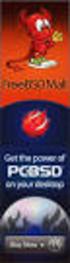 BRUKERVEILEDNING FOR PORTTOOLS FSA Etter innlogging er det første du møter bildet du ser under. For å se deres avtale hold musepekeren over «Transportsikringskontrakt» og velg «Transportsikringskontrakter»
BRUKERVEILEDNING FOR PORTTOOLS FSA Etter innlogging er det første du møter bildet du ser under. For å se deres avtale hold musepekeren over «Transportsikringskontrakt» og velg «Transportsikringskontrakter»
DIFI VEILEDNING I BRUK AV AVANT WEBVERKTØY FOR MEDARBEIDERUNDERSØKELSER I STATLIG SEKTOR
 DIFI VEILEDNING I BRUK AV AVANT WEBVERKTØY FOR MEDARBEIDERUNDERSØKELSER I STATLIG SEKTOR Innhold 1. Innlogging i systemet... 3 2. Forsiden av portalen... 3 3. Redigere spørreskjema... 4 3.1 Spørsmål skal
DIFI VEILEDNING I BRUK AV AVANT WEBVERKTØY FOR MEDARBEIDERUNDERSØKELSER I STATLIG SEKTOR Innhold 1. Innlogging i systemet... 3 2. Forsiden av portalen... 3 3. Redigere spørreskjema... 4 3.1 Spørsmål skal
SuperOffice Sales & Marketing
 KOM I GANG SuperOffice Sales & Marketing Innhold Navigatoren... 1 Søkemuligheter i SuperOffice Sales & Marketing... 2 Generelle knapper... 6 Konfigurere kolonner... 6 Preferanser... 8 Navigatoren Du flytter
KOM I GANG SuperOffice Sales & Marketing Innhold Navigatoren... 1 Søkemuligheter i SuperOffice Sales & Marketing... 2 Generelle knapper... 6 Konfigurere kolonner... 6 Preferanser... 8 Navigatoren Du flytter
Innsending av timelister. Timeliste. Innsending
 Innsending av timelister Timeliste Innsending 2 Hva? Manpower benytter timeregistrering og kundeattestasjon via Internett for sine eksterne medarbeidere og kunder. Det følgende er en kort presentasjon
Innsending av timelister Timeliste Innsending 2 Hva? Manpower benytter timeregistrering og kundeattestasjon via Internett for sine eksterne medarbeidere og kunder. Det følgende er en kort presentasjon
Visma Enterprise - ebudsjett. Versjon 2015. Brukerveiledning
 Visma Enterprise - ebudsjett Versjon 2015 Brukerveiledning Tilgang til ebudsjett Visma Enterprise ebudsjett ligger på oppstartssiden. For å åpne ebudsjett, velg fana «Økonomi» og trykk deretter på valget
Visma Enterprise - ebudsjett Versjon 2015 Brukerveiledning Tilgang til ebudsjett Visma Enterprise ebudsjett ligger på oppstartssiden. For å åpne ebudsjett, velg fana «Økonomi» og trykk deretter på valget
infotorg Enkel brukermanual
 infotorg Enkel brukermanual Innhold Innledning... 4 Logg inn... 4 Feilmelding... 4 Sperret bruker / Glemt passord... 5 Bytt passord... 6 Innstillinger og oppstartsregister... 6 Søk og Svar... 7 Velg tjeneste/register...
infotorg Enkel brukermanual Innhold Innledning... 4 Logg inn... 4 Feilmelding... 4 Sperret bruker / Glemt passord... 5 Bytt passord... 6 Innstillinger og oppstartsregister... 6 Søk og Svar... 7 Velg tjeneste/register...
Trygt Enkelt Innovativt. Backoffice manual
 1 Trygt Enkelt Innovativt Backoffice manual 2 Innhold 1 Logge inn på Backoffice.... 3 2 Rapporter... 4 2.1 Dagsomsetning... 4 2.2 Salg per time... 5 2.3 Omsetning (graf)... 5 2.4 Artikkelrapport... 6 2.5
1 Trygt Enkelt Innovativt Backoffice manual 2 Innhold 1 Logge inn på Backoffice.... 3 2 Rapporter... 4 2.1 Dagsomsetning... 4 2.2 Salg per time... 5 2.3 Omsetning (graf)... 5 2.4 Artikkelrapport... 6 2.5
Brukermanual for administrator
 Brukermanual for administrator 2 BAS ONLINE KAPITTEL 1: Start her! Det aller første man må gjøre for å få tilgang til BAS, er å logge inn. Dette gjør du ved å gå på https://intelsoft.no eller bare intelsoft.no
Brukermanual for administrator 2 BAS ONLINE KAPITTEL 1: Start her! Det aller første man må gjøre for å få tilgang til BAS, er å logge inn. Dette gjør du ved å gå på https://intelsoft.no eller bare intelsoft.no
Brukerdokumentasjon FrP-medlemsregister
 Brukerdokumentasjon FrP-medlemsregister INNHOLDSFORTEGNELSE BRUKERDOKUMENTASJON 1. Innlogging 2 1.1. Adresse og bruker 2 2. Administratorside 3 2.1. Medlemshåndtering 4 2.1.1. Søk medlem 5 2.1.2. Vis medlem
Brukerdokumentasjon FrP-medlemsregister INNHOLDSFORTEGNELSE BRUKERDOKUMENTASJON 1. Innlogging 2 1.1. Adresse og bruker 2 2. Administratorside 3 2.1. Medlemshåndtering 4 2.1.1. Søk medlem 5 2.1.2. Vis medlem
Postkassetrim - turlister
 Postkassetrim - turlister turlister er en skreddersydd utvidelse tiltenkt nettstedet https://listerfriluft.no angående et elektronisk registreringssystem for postkassetrim. Metodene for registrering er
Postkassetrim - turlister turlister er en skreddersydd utvidelse tiltenkt nettstedet https://listerfriluft.no angående et elektronisk registreringssystem for postkassetrim. Metodene for registrering er
Brukerveiledning for opprettelse av nye ansatte, eksterne, konsulenter og vikar fra byrå
 Brukerveiledning for opprettelse av nye ansatte, eksterne, konsulenter og vikar fra byrå OSLO / 06.05. / / SIDE Innholdsfortegnelse Opprettelse av nye side Ulike registreringsmaler side 4 Mal for nyansettelse
Brukerveiledning for opprettelse av nye ansatte, eksterne, konsulenter og vikar fra byrå OSLO / 06.05. / / SIDE Innholdsfortegnelse Opprettelse av nye side Ulike registreringsmaler side 4 Mal for nyansettelse
Administrere brukere og tildeling av rettigheter
 Oppad skole Administrere brukere og tildeling av rettigheter OPPAD AS - Oterveien 11 N-2201 KONGSVINGER Tlf 92 42 52 00- www.oppad.no Innholdsfortegnelse: Administrasjon av brukere og rettigheter i Oppad....
Oppad skole Administrere brukere og tildeling av rettigheter OPPAD AS - Oterveien 11 N-2201 KONGSVINGER Tlf 92 42 52 00- www.oppad.no Innholdsfortegnelse: Administrasjon av brukere og rettigheter i Oppad....
Brukerdokumentasjon Utgave 1. Elsmart IK ELEKTRO
 Brukerdokumentasjon Utgave 1 Elsmart IK ELEKTRO Innholdsfortegnelse Beskrivelse av Internkontrollsystem... 3 Funksjoner og verdier... 3 Systemoppbygning...3 Oppbygning kontrollpanel for elektroinstallatøren...3
Brukerdokumentasjon Utgave 1 Elsmart IK ELEKTRO Innholdsfortegnelse Beskrivelse av Internkontrollsystem... 3 Funksjoner og verdier... 3 Systemoppbygning...3 Oppbygning kontrollpanel for elektroinstallatøren...3
A: Hovedmenyer. A1: Brukersteder. Dette er din åpningsside. Den viser hovedmenyene i systemet.
 Innhold A: Hovedmenyer... 2 A1: Brukersteder... 2 Opprett Brukersted... 2 A1:1 Info... 3 Rediger Brukersted... 4 Endre Brukersted Bilde... 4 Opprett under-brukersted... 4 A1:2 Produkter... 5 Legg til Produkt...
Innhold A: Hovedmenyer... 2 A1: Brukersteder... 2 Opprett Brukersted... 2 A1:1 Info... 3 Rediger Brukersted... 4 Endre Brukersted Bilde... 4 Opprett under-brukersted... 4 A1:2 Produkter... 5 Legg til Produkt...
Forskjell mellom å jobbe i Administrasjon og Planlegging
 Forskjell mellom å jobbe i Administrasjon og Planlegging I hypernet Skoleadministrasjon bruker vi begrepene Administrasjon og Planlegging. Å arbeide i Administrasjon innebærer å jobbe med inneværende skoleår.
Forskjell mellom å jobbe i Administrasjon og Planlegging I hypernet Skoleadministrasjon bruker vi begrepene Administrasjon og Planlegging. Å arbeide i Administrasjon innebærer å jobbe med inneværende skoleår.
Forfattere: Andrea Leikvold og Hege Louise Borge, 5. klasse informatikk, NTNU
 Helsenorge.no Oppgaver med forklaring Steg 1: Logg inn på Helsenorge.no med BankID Resepter Oppgave 1: Hvor mange aktive resepter har du? - Trykk på firkanten med Resepter på forsiden - Bla nedover på
Helsenorge.no Oppgaver med forklaring Steg 1: Logg inn på Helsenorge.no med BankID Resepter Oppgave 1: Hvor mange aktive resepter har du? - Trykk på firkanten med Resepter på forsiden - Bla nedover på
DinVikar - Bruker Manual
 DinVikar - Bruker Manual Utvikliet av Fosen-Utvikling AS I samarbeid med Alvens AS Skrevet av: Jonas Kirkemyr Innhold 1 Introduksjon................................................... 4 I Systemet 2 Systemet......................................................
DinVikar - Bruker Manual Utvikliet av Fosen-Utvikling AS I samarbeid med Alvens AS Skrevet av: Jonas Kirkemyr Innhold 1 Introduksjon................................................... 4 I Systemet 2 Systemet......................................................
TRANPORTØRENS VEILEDNING FOR BRUK AV. tn:massetransport
 TRANPORTØRENS VEILEDNING FOR BRUK AV tn:massetransport SHIPMENTS S3 Manage Område tn:massetransport Funksjon Administratorveiledning for Massetransport Kort beskrivelse Hvordan benytte funksjoner i tn:massetransport
TRANPORTØRENS VEILEDNING FOR BRUK AV tn:massetransport SHIPMENTS S3 Manage Område tn:massetransport Funksjon Administratorveiledning for Massetransport Kort beskrivelse Hvordan benytte funksjoner i tn:massetransport
Resultathåndtering: Guide om håndtering av resultater for klubber (Eksport og Import)
 ! Resultathåndtering: Guide om håndtering av resultater for klubber (Eksport og Import) Her kan du lese en enkel guide >l hvordan du håndterer resultater.! 1 Innhold Innhold 2 1. Resultatoversikt... 12
! Resultathåndtering: Guide om håndtering av resultater for klubber (Eksport og Import) Her kan du lese en enkel guide >l hvordan du håndterer resultater.! 1 Innhold Innhold 2 1. Resultatoversikt... 12
Trygt Enkelt Innovativt. Brukermanual
 1 Trygt Enkelt Innovativt Brukermanual 2 Innhold 1 Oppstart RSPOS... 3 2 Logge inn... 3 3 Hovedskjermbilde:... 3 3.1 Ordreliste... 4 3.2 Hente opp en parkert ordre... 4 3.3 Skriv kopi av en bokført ordre...
1 Trygt Enkelt Innovativt Brukermanual 2 Innhold 1 Oppstart RSPOS... 3 2 Logge inn... 3 3 Hovedskjermbilde:... 3 3.1 Ordreliste... 4 3.2 Hente opp en parkert ordre... 4 3.3 Skriv kopi av en bokført ordre...
Brukermanual for lr.no
 Brukermanual for lr.no mars 2009 - revidert november 2011 Innhold 1 Introduksjon... 2 2 Pålogging... 3 3 Medlem... 4 3.1 Legge til kommentarer... 4 4 Ansatt...... 5 4.1 Legge til nyhet... 5 4.2 Legge til
Brukermanual for lr.no mars 2009 - revidert november 2011 Innhold 1 Introduksjon... 2 2 Pålogging... 3 3 Medlem... 4 3.1 Legge til kommentarer... 4 4 Ansatt...... 5 4.1 Legge til nyhet... 5 4.2 Legge til
Brukerveiledning for Integrasjon med
 Brukerveiledning for Integrasjon med Versjon 1.5 Innhold Klargjøring og publisering av kjøretøy på WEB... 3 Legg inn annonsetekst... 3 Legg til Bilder... 4 Publiser til WEB... 5 Status visning for kjøretøy
Brukerveiledning for Integrasjon med Versjon 1.5 Innhold Klargjøring og publisering av kjøretøy på WEB... 3 Legg inn annonsetekst... 3 Legg til Bilder... 4 Publiser til WEB... 5 Status visning for kjøretøy
Brukermanual for AppenesApp Administrasjonsportal
 Brukermanual for AppenesApp Administrasjonsportal 1 Innholdsfortegnelse 2 Innledning... 2 2.1 Forord... 2 2.2 Om produktet... 2 3 Administrering av kontoer... 2 3.1 Bytte Passord... 2 3.2 Opprette konto...
Brukermanual for AppenesApp Administrasjonsportal 1 Innholdsfortegnelse 2 Innledning... 2 2.1 Forord... 2 2.2 Om produktet... 2 3 Administrering av kontoer... 2 3.1 Bytte Passord... 2 3.2 Opprette konto...
Mamut Business Software. Introduksjon. Mamut Enterprise Abonnementsfakturering
 Mamut Business Software Introduksjon Mamut Enterprise Abonnementsfakturering Dokumentasjon for utvidelser av Mamut Enterprise System Mamut Enterprise Abonnementsfakturering Versjon: 11.1 i MAMUT ENTERPRISE
Mamut Business Software Introduksjon Mamut Enterprise Abonnementsfakturering Dokumentasjon for utvidelser av Mamut Enterprise System Mamut Enterprise Abonnementsfakturering Versjon: 11.1 i MAMUT ENTERPRISE
BRUKERVEILEDNING FOR NETTBUTIKKEN FORHÅNDSMELDING OG OPPLASTING AV POSTNUMMERFILER. Post med like formater og Aviser til abonnenter
 BRUKERVEILEDNING FOR NETTBUTIKKEN FORHÅNDSMELDING OG OPPLASTING AV POSTNUMMERFILER Post med like formater og Aviser til abonnenter Innhold 1. Logg inn i nettbutikken... 2 2. Registrering av forhåndsmelding....
BRUKERVEILEDNING FOR NETTBUTIKKEN FORHÅNDSMELDING OG OPPLASTING AV POSTNUMMERFILER Post med like formater og Aviser til abonnenter Innhold 1. Logg inn i nettbutikken... 2 2. Registrering av forhåndsmelding....
RESULTATHÅNDTERING Guide om håndtering av resultater for klubber (eksport og import)
 RESULTATHÅNDTERING Guide om håndtering av resultater for klubber (eksport og import) Her kan du lese en enkel guide til hvordan du håndterer resultater 1 1. Arrangere en konkurranse For å eksportere utøverlister
RESULTATHÅNDTERING Guide om håndtering av resultater for klubber (eksport og import) Her kan du lese en enkel guide til hvordan du håndterer resultater 1 1. Arrangere en konkurranse For å eksportere utøverlister
Brukermanual. System for oversiktslister SVV
 Brukermanual System for oversiktslister SVV Endringslogg: Versjon Nytt i versjon Endret av Endret dato Godkjent v2007-06-25 Versjonnr i bunntekst, registrer kontrakt ank@nois.no 25.06.2007 v2007-06-26
Brukermanual System for oversiktslister SVV Endringslogg: Versjon Nytt i versjon Endret av Endret dato Godkjent v2007-06-25 Versjonnr i bunntekst, registrer kontrakt ank@nois.no 25.06.2007 v2007-06-26
Dokumentstyring og Maler
 Arbeide med : Dokumentstyring og Maler i Fenistra Eiendom Dokument kontroll Versjon 1.0 Release dato 28.10.2003 Sist Endret dato 28.10.2003 Innhold 1. Forutsetninger... 3 2. Hensikt... 3 3. MS Word Maler
Arbeide med : Dokumentstyring og Maler i Fenistra Eiendom Dokument kontroll Versjon 1.0 Release dato 28.10.2003 Sist Endret dato 28.10.2003 Innhold 1. Forutsetninger... 3 2. Hensikt... 3 3. MS Word Maler
Om Mobilparkering https://mobilparkering.com
 Om Mobilparkering https://mobilparkering.com HVA ER MOBILPARKERING.COM - En betalingsautomat for parkering som du har med deg i lommen Mobilparkering.com er en betalingsautomat du kan ha i lommen. Den
Om Mobilparkering https://mobilparkering.com HVA ER MOBILPARKERING.COM - En betalingsautomat for parkering som du har med deg i lommen Mobilparkering.com er en betalingsautomat du kan ha i lommen. Den
Visma Enterprise HRM. En helhetlig løsning for integrerte og effektive arbeidsprosesser. Selskapsstruktur
 Visma Enterprise HRM En helhetlig løsning for integrerte og effektive arbeidsprosesser Selskapsstruktur Innholdsfortegnelse 1 Innledning... 3 2 Malselskap... 4 3 Opprett nytt selskap... 5 3.1 Selskapsbildet,
Visma Enterprise HRM En helhetlig løsning for integrerte og effektive arbeidsprosesser Selskapsstruktur Innholdsfortegnelse 1 Innledning... 3 2 Malselskap... 4 3 Opprett nytt selskap... 5 3.1 Selskapsbildet,
Slik publiserer du en nyhet eller hendelse på nett
 Slik publiserer du en nyhet eller hendelse på nett Har du spørsmål eller problemer med å publisere, ikke nøl med å kontakte Trond Rødsmoen trond@fortidsminneforeningen.no eller Ivar Moe ivar@fortidsminneforeningen.no
Slik publiserer du en nyhet eller hendelse på nett Har du spørsmål eller problemer med å publisere, ikke nøl med å kontakte Trond Rødsmoen trond@fortidsminneforeningen.no eller Ivar Moe ivar@fortidsminneforeningen.no
Brukermanual Wateachu
 Brukermanual Wateachu Dette er en kortfattet innføring i Wateachu og de viktigste funksjonene i webapplikasjonen. Wateachu er veldig enkel å bruke og krever lite forklaring på forhånd. Elevenes brukergrensesnitt
Brukermanual Wateachu Dette er en kortfattet innføring i Wateachu og de viktigste funksjonene i webapplikasjonen. Wateachu er veldig enkel å bruke og krever lite forklaring på forhånd. Elevenes brukergrensesnitt
Huldt & Lillevik Lønn endringer
 Innholdsfortegnelse Huldt & Lillevik Lønn endringer... 2 Arbeidsområdet... 2 Endre størrelse på arbeidsområdet... 3 Verktøylinjen... 3 Bruke søkebilder... 3 Endring i skjermbilder... 5 Navigering i skjermbilder...
Innholdsfortegnelse Huldt & Lillevik Lønn endringer... 2 Arbeidsområdet... 2 Endre størrelse på arbeidsområdet... 3 Verktøylinjen... 3 Bruke søkebilder... 3 Endring i skjermbilder... 5 Navigering i skjermbilder...
Kom i gang med Onix Work
 Kom i gang med Onix Work Innhold Introduksjon... 2 Start Onix Work... 2 Forside... 2 Moduler... 2 Innstillinger... 2 Registrering av firma... 2 Hva bør vi tenke på før vi setter i gang... 2 Opprette nytt
Kom i gang med Onix Work Innhold Introduksjon... 2 Start Onix Work... 2 Forside... 2 Moduler... 2 Innstillinger... 2 Registrering av firma... 2 Hva bør vi tenke på før vi setter i gang... 2 Opprette nytt
